Hvordan passordbeskytte Excel 2013
Hvis du vil vite hvordan du passordbeskytter i Excel 2013, jobber du sannsynligvis med et regneark som inneholder mye sensitiv informasjon. Enten det er økonomiske data om arbeidsstedet ditt, eller en tabell med data som inneholder personlig informasjon, det er flere årsaker til at du kanskje vil beskytte Excel-data mot nysgjerrige øyne.
Den mest effektive metoden for å sikre dataene i Excel-arbeidsboken er å bare passordbeskytte hele filen. Dette vil sikre at alle som kommer i besittelse av filen må angi et passord riktig før de kan se eller redigere informasjonen som finnes i noen av arbeidsarkene.
Krev et passord for å åpne et Excel 2013-dokument
Trinnene nedenfor lærer deg hvordan du fullstendig passordbeskytter et dokument i Microsoft Excel 2013. Alle som ønsker å åpne filen, må kjenne passordet for å kunne se det.
Trinn 1: Åpne Excel-filen du vil passordbeskytte.
Trinn 2: Klikk på den grønne Fil- kategorien øverst til venstre i vinduet.

Trinn 3: Klikk på Info- alternativet øverst til venstre i kolonnen på venstre side av skjermen.

Trinn 4: Klikk på knappen Beskytt arbeidsbok, og klikk deretter alternativet Krypter med passord .
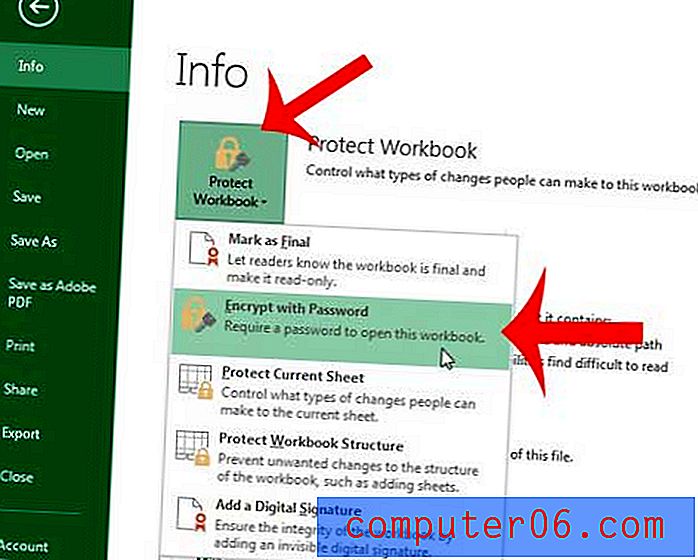
Trinn 5: Skriv passordet i feltet midt i vinduet, og klikk deretter på OK- knappen.
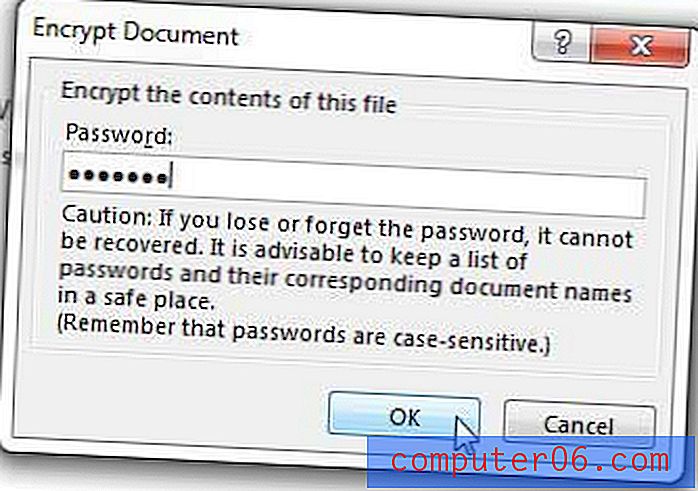
Trinn 6: Skriv passordet på nytt i sentrumsfeltet, og klikk deretter OK- knappen igjen for å bekrefte passordet.
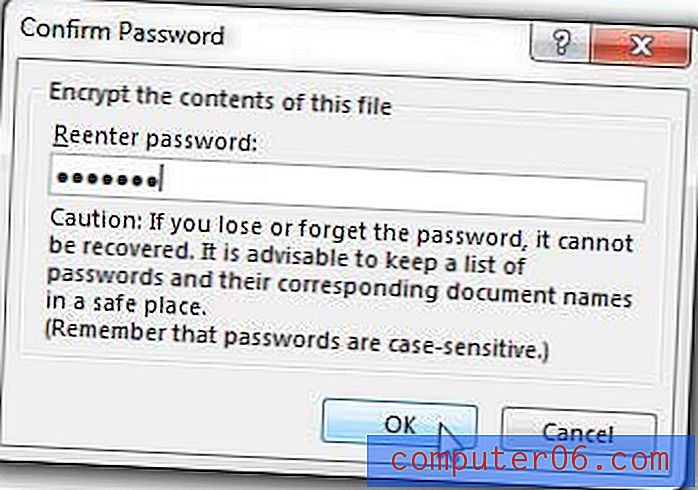
Sørg for å lagre regnearket etter at du har endret denne innstillingen. Neste gang du prøver å åpne Excel-filen, vil du få en passordbeskjed som du må fullføre før du kan begynne å se eller redigere filen.
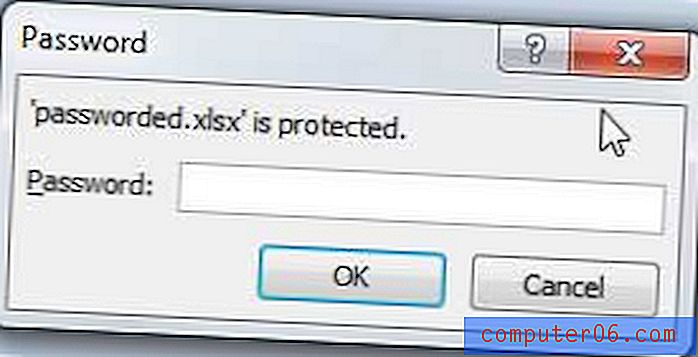
Har du en Excel-fil som er vanskelig å jobbe med fordi den inneholder mye formatering? Denne artikkelen vil lære deg hvordan du fjerner celleformatering i Excel 2013.



